
时间:2021-06-02 10:48:44 来源:www.win10xitong.com 作者:win10
小编每日都会收到很多网友来咨询各种各样的电脑系统问题,今天就有一位网友说他遇到了win10需要关闭系统还原怎么操作的情况,因为很多网友以前都没有遇到过win10需要关闭系统还原怎么操作的情况,所以都不知道解决它的办法。要是想自己学习学习解决win10需要关闭系统还原怎么操作的方法,也是可以的,我们在查阅很多资料后,确定这样的步骤可以解决:1.鼠标右键单击此电脑----属性。2.电脑属性界面单击系统保护进入就行了。以下文章就是彻头彻尾的讲解win10需要关闭系统还原怎么操作的详细解决举措。
今日小编推荐系统下载:雨林木风Win10纯净版
Win10系统恢复关机方法:
1.右键单击此电脑-属性。
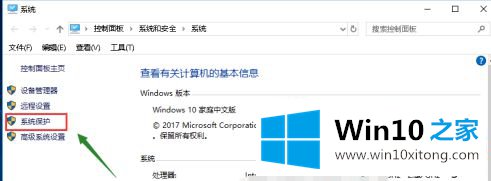
2.单击系统保护进入计算机属性界面。
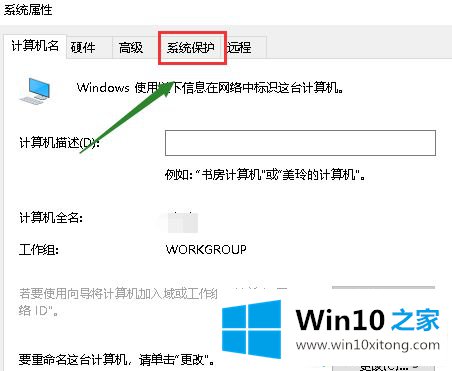
3.进入系统保护选项卡,选择要进入的系统保护选项卡。
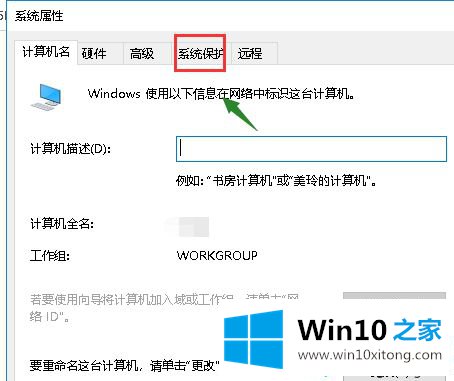
4.进入系统保护后。单击配置按钮。
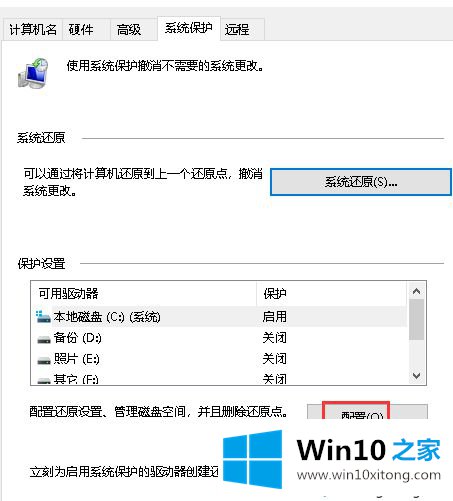
5.我们首先单击删除按钮删除以前的还原点。
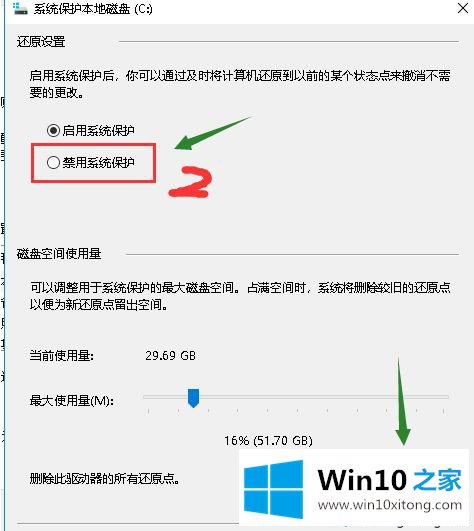
6.然后选择禁用系统保护,并单击应用按钮。
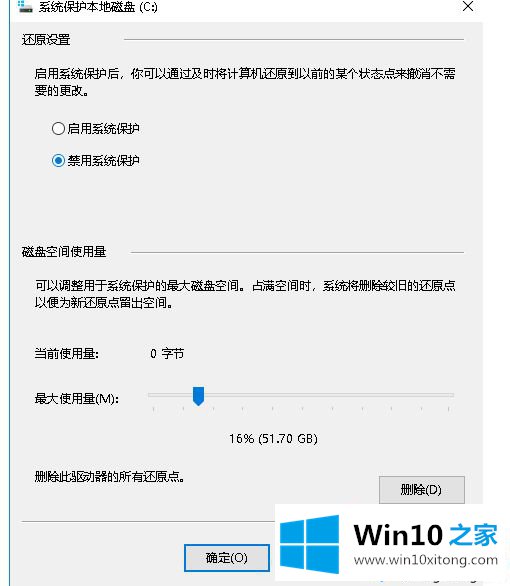
7.系统会提示您关闭系统还原的风险。我们单击确定,关机成功。
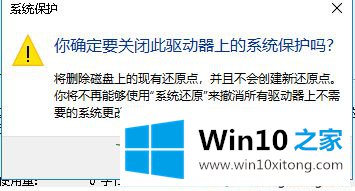
以上是win10关闭系统进行恢复的方法。需要关机的用户可以按照以上步骤操作,希望对大家有帮助。
以上内容就是讲的win10需要关闭系统还原怎么操作的详细解决举措,这篇文章应该会帮助大家解决这个问题,同时希望大家多多支持本站。